#07 – Xentral Howto: die globale Volltextsuche (Super Search/ Smart Search)
In unserer kleinen Howto-Beitragsreihe stellen wir Tipps und Tricks für verschiedene Software-Tools vor. Heute stellen wir ein weiteres hilfreiches Howto für die globale Volltextsuche SuperSearch in Xentral ERP vor. Weitere Informationen zum System finden sich hier direkt beim Anbieter.
Wusstest du schon… was die globale Suche „Super Search“ (ab 23.x. Smart Search) in Xentral ERP alles kann?
Mit Version 21.1 hat Xentral die neue Suche „SuperSearch“ im ERP eingeführt. So eine Suchleiste ist (mehr oder weniger) selbsterklärend, daher hat Xentral hier wohl auch auf eine gesonderte Dokumentation (bisher) verzichtet.
Um besser zu verstehen, was die neue „SuperSearch“-Suche leistet (und was nicht), haben wir hier kurz die Einstellungsoptionen und Beispiele aus Praxis zusammengefasst. Um zu den Einstellungen zu gelangen gehe wie folgt vor.
So wird es gemacht.. Gebe in der globalen Suche „supersearch“ ein und wähle das angezeigte Modul aus. Alternativ wechsele über das Navigationsmenü über Administration -> System -> SuperSearch zu diesem Menüpunkt.
Die SuperSearch Übersicht
In der Übersicht zu SuperSearch findet sich die Index-Statistik. Diese gibt Auskunft über:
- Das jeweilige Modul (z.B. Adresse)
- Die Anzahl der Einträge (aktuell Größe, die durchsucht wird) sowie potentielle Größe (neue Einträge)
- Den Zeitstempel des letzten Updates
- Den Status je Modul (aktiv / inaktiv)
- Unter Aktionen „Such-Index neuaufbauen“ startet man manuell die Neuerstellung des Such-Index für die aktiven Module.
Aktuell (Stand 21.1 – 21.3) sind folgende Module (bzw. deren Belege) über die globale Suche SuperSearch in Xentral verfügbar:
- Adressen (Belege)
- Artikel (Stammdaten)
- Gutschriften (Belege)
- Lieferscheine (Belege)
- Rechnungen (Belege)
- Angebote (Belege)
- Aufträge (Belege)
- Trackingnummern (Referenz Lieferscheine)
- Apps (Module)
Aktivieren / deaktivieren von Modulen
Möchte man einzelne dieser Module nicht in der Suche bzw. Trefferliste haben, kann man diese für das eigene Systeme deaktivieren.
Praxis – Beispiele:
Will man ausschließlich nach Belegen zu einem Kundennamen suchen, kann man die Adressen (Stammdaten) für eine bessere Übersicht deaktivieren.
Ein weiteres Anwendungsbeispiel wäre alle Belege bis auf die Aufträge zu deaktivieren, wenn man ausschließlich nach Treffern in den Aufträgen suchen möchte.
Trackingnummern und Apps wollen wir später noch etwas ausführlicher beleuchten.
Wichtig zu wissen: bisher nicht angebunden sind beispielsweise folgende Module (bzw. deren Belege):
- Anfragen
- Bestellung
- Mahnungen
- Retouren
- Warenbuchungen
- …
Trackingnummern in SuperSearch nutzen
Auch Trackingnummern lassen sich in der SuperSearch-Suche verwenden. Das ist dann besonders praktisch, wenn man ein vorliegendes Trackinglabel keinem Vorgang (Kunde / Auftrag / Lieferschein) zuordnen kann. Durch die Eingabe der Trackingnummer werden die gefunden Belege übersichtlich aufgelistet. Mit Klick auf einen Treffer werden in der Vorschau bereits die relevanten Infos (wie der betroffene Kunde, die Artikel der Lieferung sowie die Links zu Lieferschein, Rechnung und Auftrag) direkt dargestellt. Mit einem weiteren Klick auf den jeweiligen Link kann direkt in die weiteren Detail-Ansichten gesprungen werden (extra Tab-Fenster wird geöffnet). Die Statusverfolgung ist über den Tracking-Link ebenfalls beim dem jeweiligen Paketdienstleister so direkt aufrufbar.
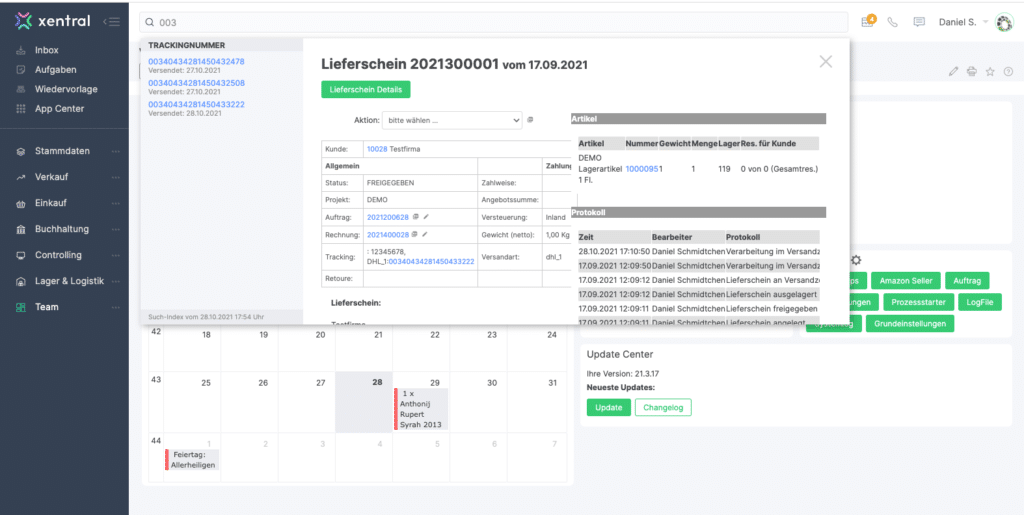
Special-Tipp: Nutze einen Barcode-Scanner (z.B. von Inateck ab 60 Euro erhältlich) und scanne direkt von einem Paketlabel die Trackingnummer in die Suchleiste.
Apps mit SuperSearch aufrufen
Mit der Zeit haben sich in Xentral ERL sehr viele einzelne Apps, Module und Einstellungen angesammelt. Xentral räumt – seit der Version 21.1 (und folgende) – in der Oberfläche fleissig auf. Es wurden bereits einige Einträge im Navigator-Menü (rechtes Hauptmenü) neu zugeordnet oder gänzlich entfernt. Auch in den System-Kacheln ergeben sich einige Änderungen.
Von den fixen Menüstrukturen unabhängig lassen sich alle Module und Apps auch direkt über die SuperSearch-Suche finden und aufrufen. Beispielsweise ist so der Menüpunkt für die Drucker-Einstellung so direkt aufrufbar ohne lange in den Menüs und Untermenüs suchen zu müssen.
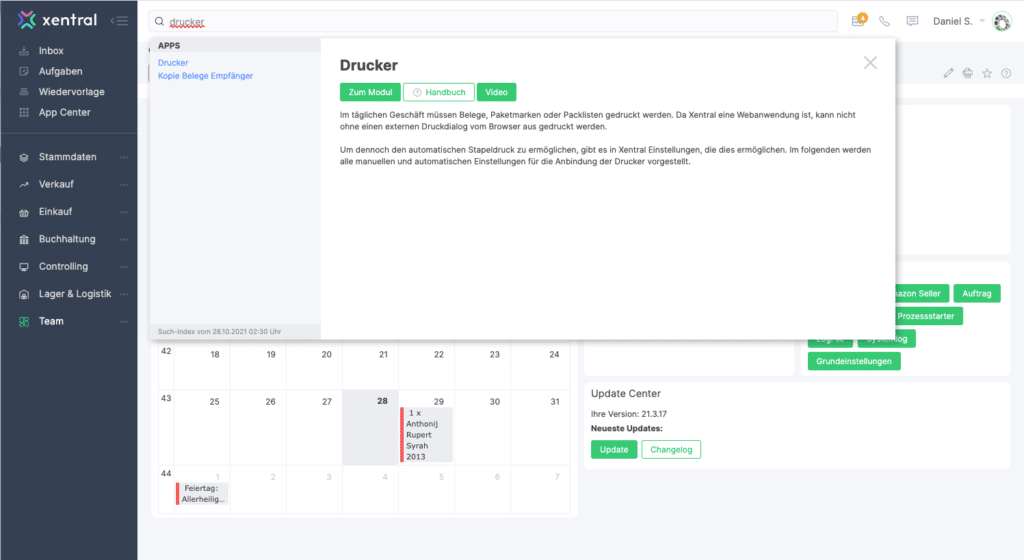
So wird es gemacht.. Gebe in der globalen Suche „drucker“ ein und wähle das angezeigte Modul aus.
Alternativ wäre der Weg wie folgt: über das Navigationsmenü über Administration -> System -> Drucker zu diesem Menüpunkt.
Prozessstarter für SuperSearch
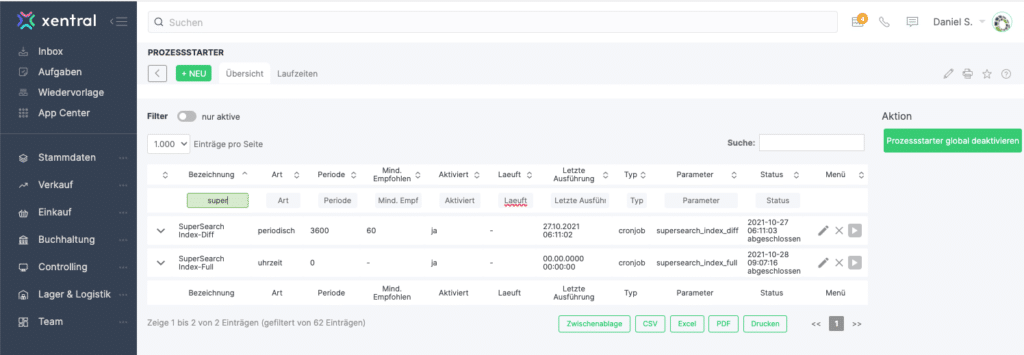
Prozessstarter übernehmen in Xentral ERP die automatischen Hintergrunddienste für verschiedenste Prozesse. Für die Superseach-Suche gibt es zwei Prozessstarter.
- SuperSearch Index-Diff: aktualisiert den bestehenden Such-Index um neue Einträge (im Standard stündlich)
- SuperSearch Index-Full: erstellt den Such-Index komplett neu (im Standard je Nacht)
Hinweis: Prozessstarter können auch manuell gestartet werden, um eine sofortige Aktualisierung herbeizuführen. Die Berechnung kann je nach Anzahl der Einträge eine Weile dauern. Der Intervall für die Aktualisierung des Index-Diff kann individuell den Bedürfnissen angepasst werden.
Und hier geht es zu den weiteren Howto-Anleitungen für Xentral ERP.






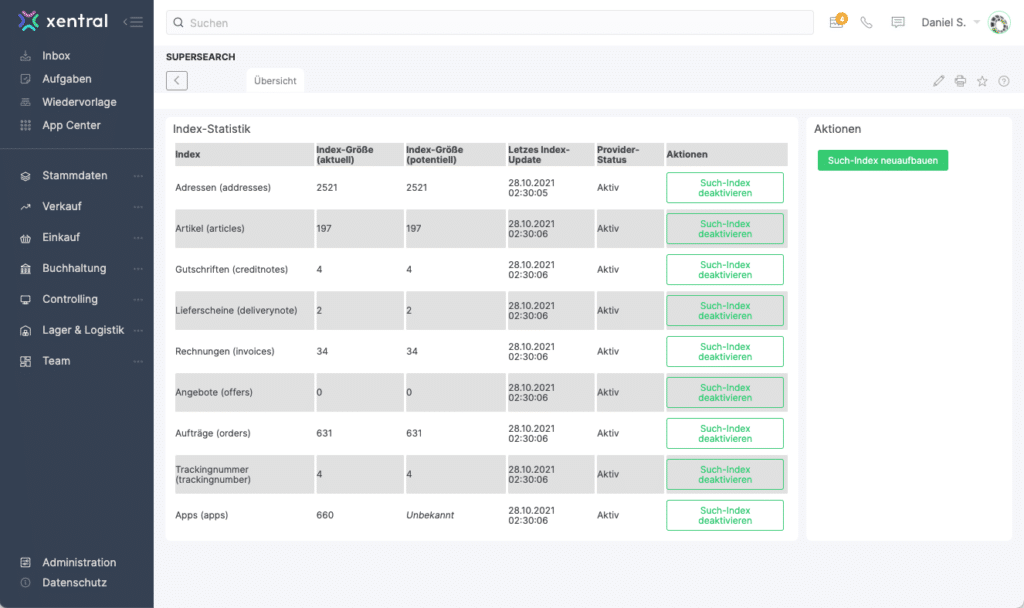
Schreibe einen Kommentar